
COMPUTER 大学计算机基础(慕课版) 第六章 电子表格软件Excel2010 慕课版 人民邮电出版社 POSTS TELECOM PRESS
第六章 电子表格软件Excel 2010 大学计算机基础(慕课版) C O M P U T E R 慕课版
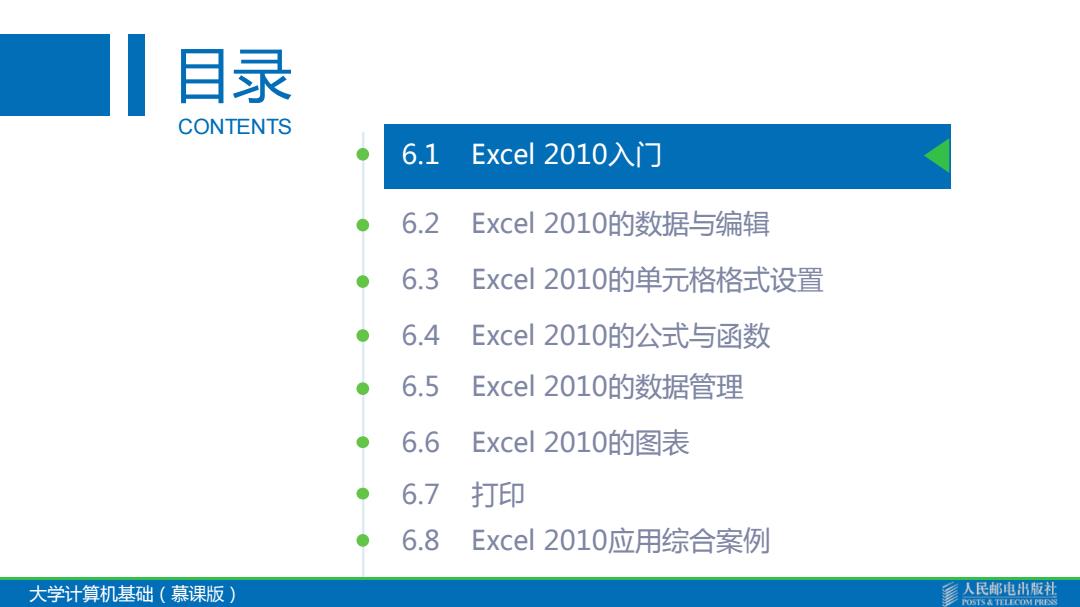
目录 CONTENTS 6.1 Excel2010入门 6.2 Excel2010的数据与编辑 6.3 Excel2010的单元格格式设置 6.4 Exce|2010的公式与函数 6.5 Ecel2010的数据管理 6.6 Exce|2010的图表 6.7 打印 6.8 Excel2010应用综合案例 大学计算机基础(慕课版) 爹人民邦电版丑 POSTS A TELLCOM PRE
6.3 Excel 2010的单元格格式设置 目录 6.2 Excel 2010的数据与编辑 CONTENTS 6.1 Excel 2010入门 大学计算机基础(慕课版) 6.4 Excel 2010的公式与函数 6.5 Excel 2010的数据管理 6.6 Excel 2010的图表 6.7 打印 6.8 Excel 2010应用综合案例
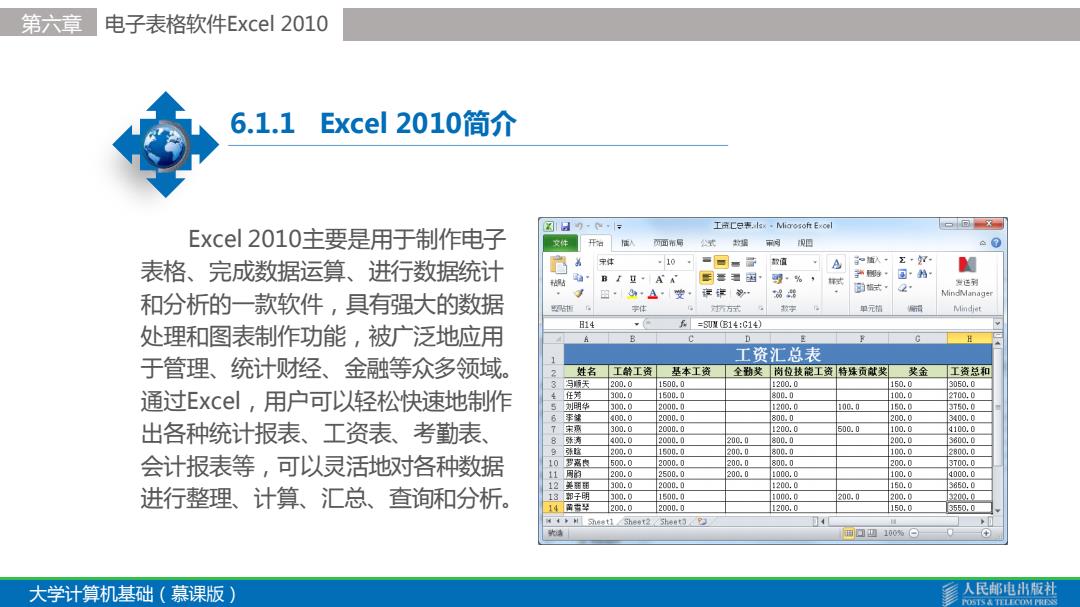
第六章 电子表格软件Excel2010 6.1.1 Excel2010简介 工iCe事s×,vliaosoft E×c 口回X Excel2010主要是用于制作电子 表格、完成数据运算、进行数据统计 宋体 -10+ =国若双值 A插入·工·好 当时·回·书 3 贴 B1旦AA 恶国明,%, 样式 式· 发运到 2 和分析的一款软件,具有强大的数据 锅8 字体 万式 数宇 单元植 Mindiat B14 =SUM (B14:G14 处理和图表制作功能,被广泛地应用 A 于管理、统计财经、金融等众多领域。 工资汇总表 姓名工龄工资基本工资 全勒奖岗位技能工资特珠贡献奖 奖金 工资总和 冯顺天 200.0 1500.0 1200.0 150.0 3050.0 通过Excel,用户可以轻松快速地制作 任芳 300.0 1600.0 800.0 100.0 2700.0 5划明华 300.0 2000.0 1200,0 100.0 150.0 3750.0 400.0 2000.0 800.0 200.0 3400,0 出各种统计报表、工资表、考勤表、 7宋 300.0 2000.0 1200.0 500.0 100.0 4100.0 8 400.0 2000.0 200.0 800.0 20.0 3800.0 9 200.0 1500.0 200.0 800.0 100.0 2800.0 会计报表等,可以灵活地对各种数据 10岁肉 500.0 2000.0 200.0 800.0 200.0 3700.0 11网的 200.0 2500.0 200.0 1000.0 100.0 4000.0 12美 300.0 2000.0 1200.0 160.0 3860.0 进行整理、计算、汇总、查询和分析。 13部子明 300.0 1500.0 1000.0 200.0 200.0 3200.0 14蓝 200.0 2000.0 1200,0 150.0 3550,0 4 面回四10心%可 大学计算机基础(慕课版) 人民邮电出版打
大学计算机基础(慕课版) 第六章 电子表格软件Excel 2010 6.1.1 Excel 2010简介 Excel 2010主要是用于制作电子 表格、完成数据运算、进行数据统计 和分析的一款软件,具有强大的数据 处理和图表制作功能,被广泛地应用 于管理、统计财经、金融等众多领域。 通过Excel,用户可以轻松快速地制作 出各种统计报表、工资表、考勤表、 会计报表等,可以灵活地对各种数据 进行整理、计算、汇总、查询和分析
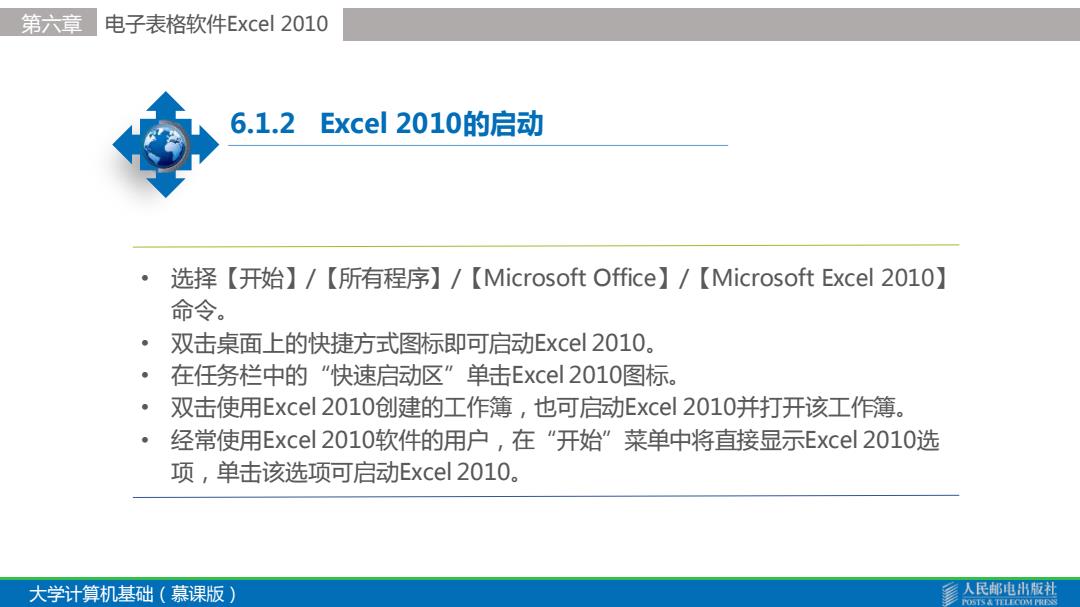
第六章 电子表格软件Excel2010 6.1.2 Exce|2010的启动 选择【开始】/【所有程序】/【Microsoft Office】/【Microsoft Excel2010】 命令。 。 双击桌面上的快捷方式图标即可启动Excel2010. 在任务栏中的"快速启动区”单击Excel2010图标。 双击使用Excel2010创建的工作簿,也可启动Excel2010并打开该工作簿。 。 经常使用Excel2010软件的用户,在“开始”菜单中将直接显示Excel2010选 项,单击该选项可启动Excel2010。 大学计算机基础(慕课版) 人民邮电H版礼 POSTS A TELLCOM PRES
大学计算机基础(慕课版) 第六章 电子表格软件Excel 2010 6.1.2 Excel 2010的启动 • 选择【开始】/【所有程序】/【Microsoft Office】/【Microsoft Excel 2010】 命令。 • 双击桌面上的快捷方式图标即可启动Excel 2010。 • 在任务栏中的“快速启动区”单击Excel 2010图标。 • 双击使用Excel 2010创建的工作簿,也可启动Excel 2010并打开该工作簿。 • 经常使用Excel 2010软件的用户,在“开始”菜单中将直接显示Excel 2010选 项,单击该选项可启动Excel 2010
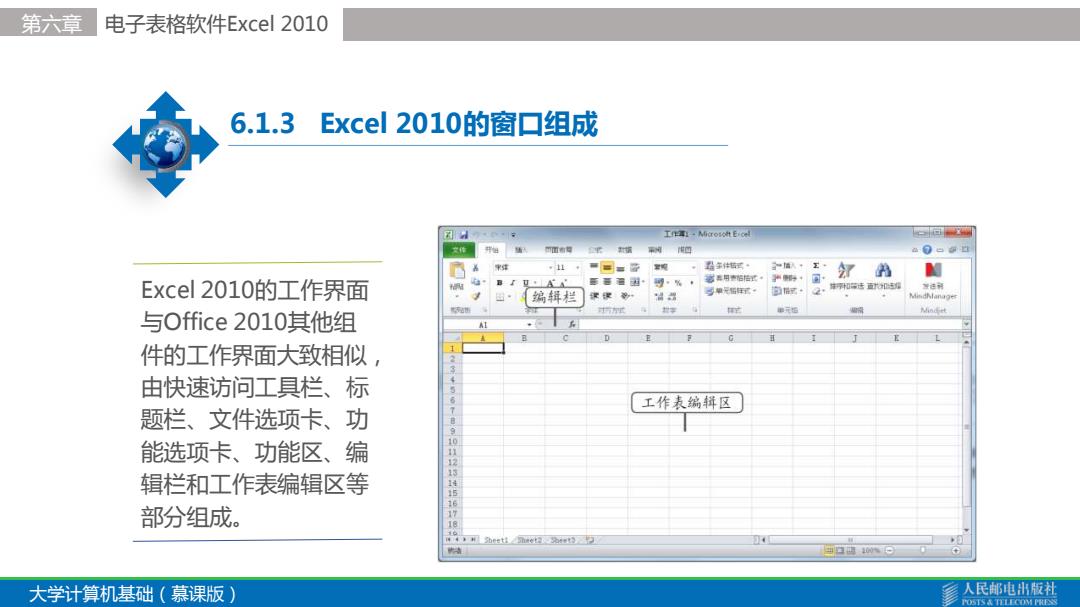
第六章 电子表格软件Excel2010 6.1.3 Exce|2010的窗口组成 工重,4ao6HE6 回可 a0a日 11 器字件哲其· 垂题道国·明%· 多要用声相桔花, 的+司· Excel2010的工作界面 号单无份任了· 方层可+2 裤和直0维 ¥进前 编辑拦檬课”器 Mindhlanage 元相 与Office2010其他组 件的工作界面大致相似, 由快速访问工具栏、标 工作表编辑区 题栏、文件选项卡、功 能选项卡、功能区、编 10 11 辑栏和工作表编辑区等 14 15 6 部分组成。 17 头,用htt24m3方 34 大学计算机基础(慕课版) 人民邮电H版剂 POSTS A TELLCOM PRESS
大学计算机基础(慕课版) 第六章 电子表格软件Excel 2010 6.1.3 Excel 2010的窗口组成 Excel 2010的工作界面 与Office 2010其他组 件的工作界面大致相似, 由快速访问工具栏、标 题栏、文件选项卡、功 能选项卡、功能区、编 辑栏和工作表编辑区等 部分组成
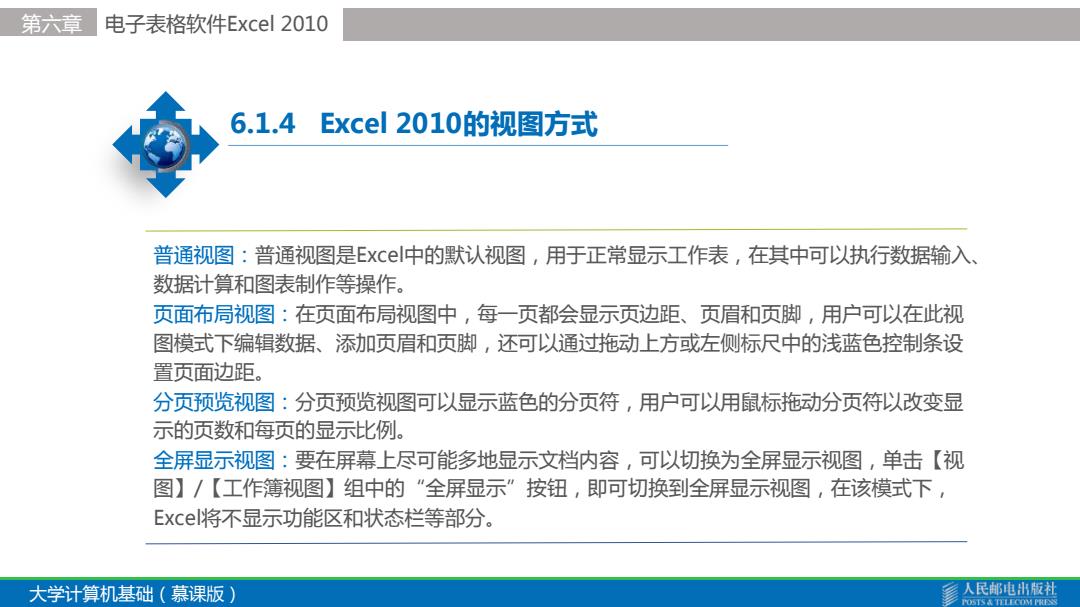
第六章 电子表格软件Excel2010 6.1.4 Excel2010的视图方式 普通视图:普通视图是Ec中的默认视图,用于正常显示工作表,在其中可以执行数据输入、 数据计算和图表制作等操作。 页面布局视图:在页面布局视图中,每一页都会显示页边距、页眉和页脚,用户可以在此视 图模式下编辑数据、添加页眉和页脚,还可以通过拖动上方或左侧标尺中的浅蓝色控制条设 置页面边距。 分页预览视图:分页预览视图可以显示蓝色的分页符,用户可以用鼠标拖动分页符以改变显 示的页数和每页的显示比例。 全屏显示视图:要在屏幕上尽可能多地显示文档内容,可以切换为全屏显示视图,单击【视 图】/【工作簿视图】组中的“全屏显示”按钮,即可切换到全屏显示视图,在该模式下, Ecel将不显示功能区和状态栏等部分。 大学计算机基础(慕课版) 人民邮电出版礼 POSTS A TELLCOM PRESS
大学计算机基础(慕课版) 第六章 电子表格软件Excel 2010 6.1.4 Excel 2010的视图方式 普通视图:普通视图是Excel中的默认视图,用于正常显示工作表,在其中可以执行数据输入、 数据计算和图表制作等操作。 页面布局视图:在页面布局视图中,每一页都会显示页边距、页眉和页脚,用户可以在此视 图模式下编辑数据、添加页眉和页脚,还可以通过拖动上方或左侧标尺中的浅蓝色控制条设 置页面边距。 分页预览视图:分页预览视图可以显示蓝色的分页符,用户可以用鼠标拖动分页符以改变显 示的页数和每页的显示比例。 全屏显示视图:要在屏幕上尽可能多地显示文档内容,可以切换为全屏显示视图,单击【视 图】/【工作簿视图】组中的“全屏显示”按钮,即可切换到全屏显示视图,在该模式下, Excel将不显示功能区和状态栏等部分
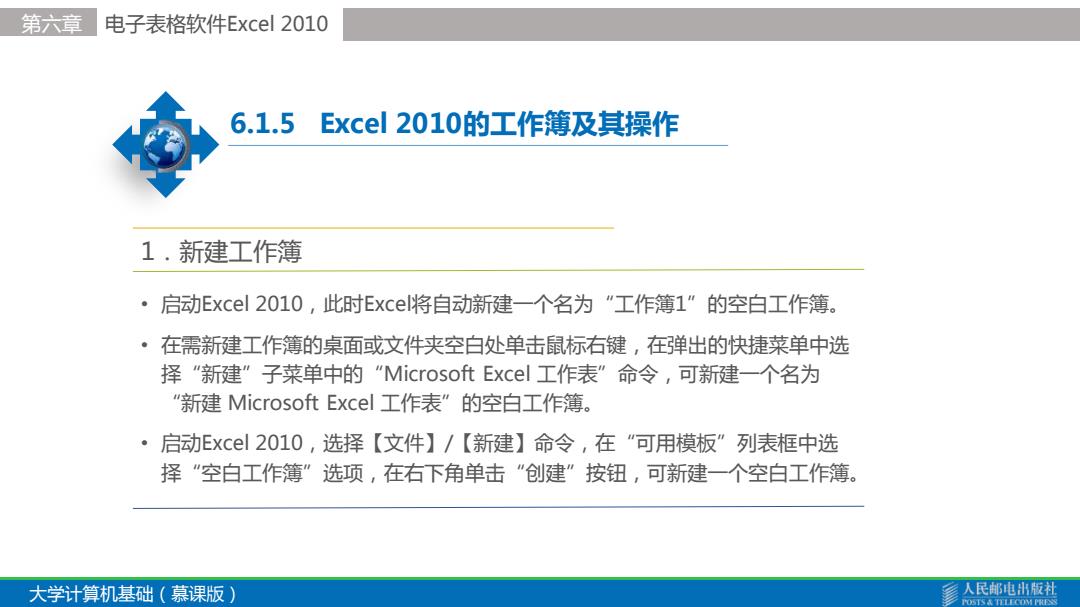
第六章 电子表格软件Excel2010 6.1.5 Exce12010的工作簿及其操作 1.新建工作簿 ·启动Excel2010,此时Exce将自动新建一个名为"工作簿1”的空白工作簿 。 在需新建工作簿的桌面或文件夹空白处单击鼠标右键,在弹出的快捷菜单中选 择“新建”子菜单中的"“Microsoft Excel工作表”命令,可新建一个名为 "新建Microsoft Excel工作表”的空白工作簿。 ·启动Excl2010,选择【文件】/【新建】命令,在“可用模板”列表框中选 择“空白工作簿”选项,在右下角单击“创建”按钮,可新建一个空白工作簿。 大学计算机基础(慕课版) 人民邮电H版剂 POSTS A TELLCOM PRES
大学计算机基础(慕课版) 第六章 电子表格软件Excel 2010 6.1.5 Excel 2010的工作簿及其操作 1.新建工作簿 • 启动Excel 2010,此时Excel将自动新建一个名为“工作簿1”的空白工作簿。 • 在需新建工作簿的桌面或文件夹空白处单击鼠标右键,在弹出的快捷菜单中选 择“新建”子菜单中的“Microsoft Excel 工作表”命令,可新建一个名为 “新建 Microsoft Excel 工作表”的空白工作簿。 • 启动Excel 2010,选择【文件】/【新建】命令,在“可用模板”列表框中选 择“空白工作簿”选项,在右下角单击“创建”按钮,可新建一个空白工作簿
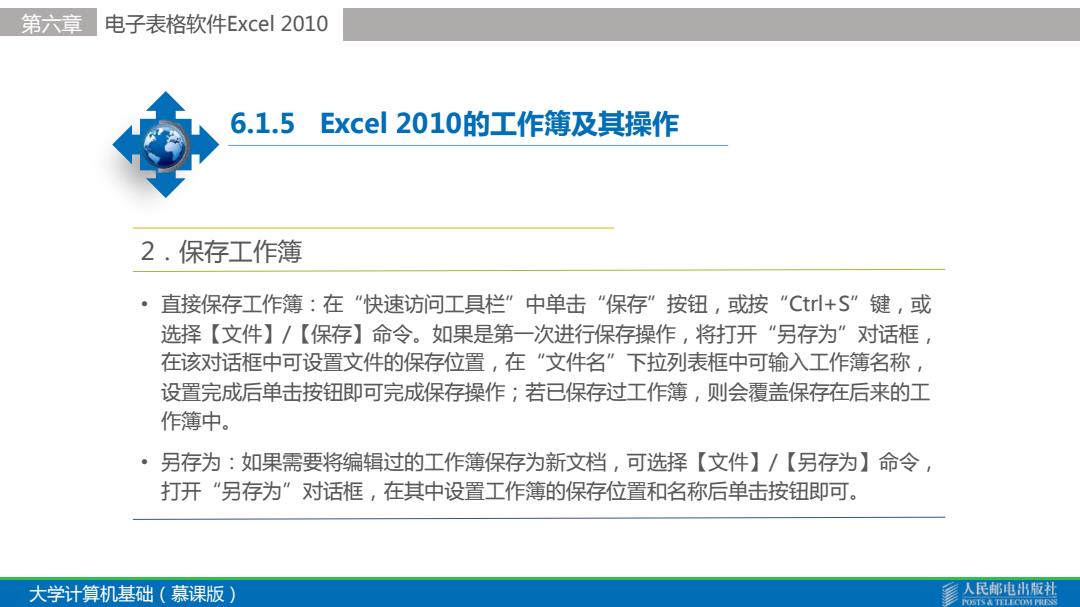
第六章 电子表格软件Excel2010 6.1.5 Exce12010的工作簿及其操作 2.保存工作簿 直接保存工作簿:在“快速访问工具栏”中单击"保存”按钮,或按“Ctl+S”键,或 选择【文件】/【保存】命令。如果是第一次进行保存操作,将打开“另存为”对话框, 在该对话框中可设置文件的保存位置,在“文件名”下拉列表框中可输入工作簿名称, 设置完成后单击按钮即可完成保存操作;若已保存过工作簿,则会覆盖保存在后来的工 作簿中。 另存为:如果需要将编辑过的工作簿保存为新文档,可选择【文件】/【另存为】命令, 打开“另存为”对话框,在其中设置工作簿的保存位置和名称后单击按钮即可。 大学计算机基础(慕课版) 人民邮电版剂 POSTS A TELLCOM PRES
大学计算机基础(慕课版) 第六章 电子表格软件Excel 2010 6.1.5 Excel 2010的工作簿及其操作 2.保存工作簿 • 直接保存工作簿:在“快速访问工具栏”中单击“保存”按钮,或按“Ctrl+S”键,或 选择【文件】/【保存】命令。如果是第一次进行保存操作,将打开“另存为”对话框, 在该对话框中可设置文件的保存位置,在“文件名”下拉列表框中可输入工作簿名称, 设置完成后单击按钮即可完成保存操作;若已保存过工作簿,则会覆盖保存在后来的工 作簿中。 • 另存为:如果需要将编辑过的工作簿保存为新文档,可选择【文件】/【另存为】命令, 打开“另存为”对话框,在其中设置工作簿的保存位置和名称后单击按钮即可
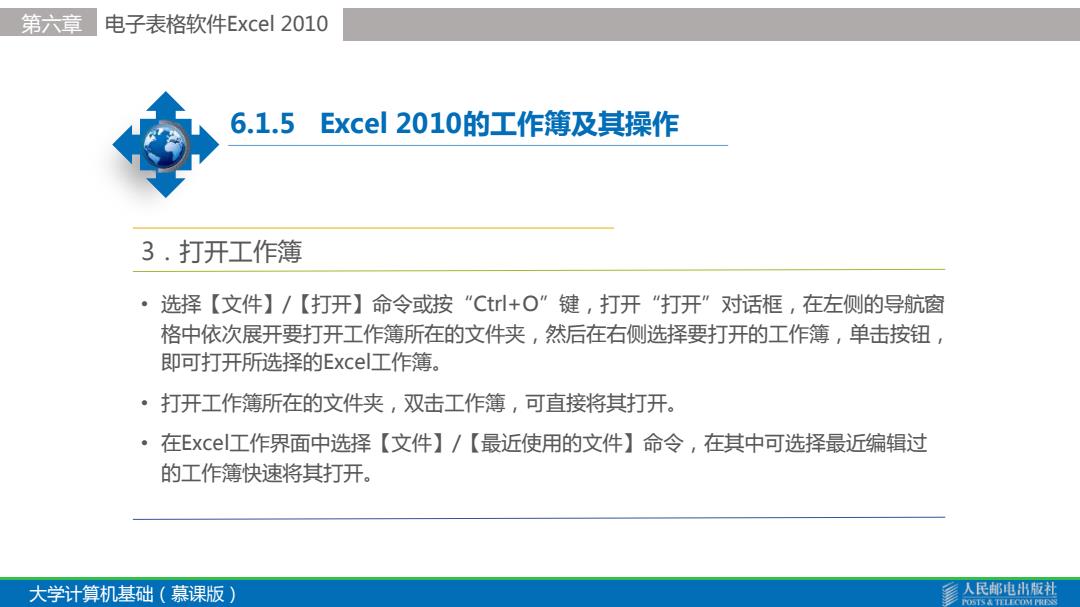
第六章 电子表格软件Excel2010 6.1.5 Exce12010的工作簿及其操作 3.打开工作簿 。 选择【文件】/【打开】命令或按“Ct+O”键,打开“打开”对话框,在左侧的导航窗 格中依次展开要打开工作簿所在的文件夹,然后在右侧选择要打开的工作簿,单击按钮, 即可打开所选择的Excel工作簿。 ·打开工作簿所在的文件夹,双击工作簿,可直接将其打开。 ·在Exc工作界面中选择【文件】/【最近使用的文件】命令,在其中可选择最近编辑过 的工作簿快速将其打开。 大学计算机基础(慕课版) 人民邮电H版剂 POSTS A TELLCOM PRES
大学计算机基础(慕课版) 第六章 电子表格软件Excel 2010 6.1.5 Excel 2010的工作簿及其操作 3.打开工作簿 • 选择【文件】/【打开】命令或按“Ctrl+O”键,打开“打开”对话框,在左侧的导航窗 格中依次展开要打开工作簿所在的文件夹,然后在右侧选择要打开的工作簿,单击按钮, 即可打开所选择的Excel工作簿。 • 打开工作簿所在的文件夹,双击工作簿,可直接将其打开。 • 在Excel工作界面中选择【文件】/【最近使用的文件】命令,在其中可选择最近编辑过 的工作簿快速将其打开
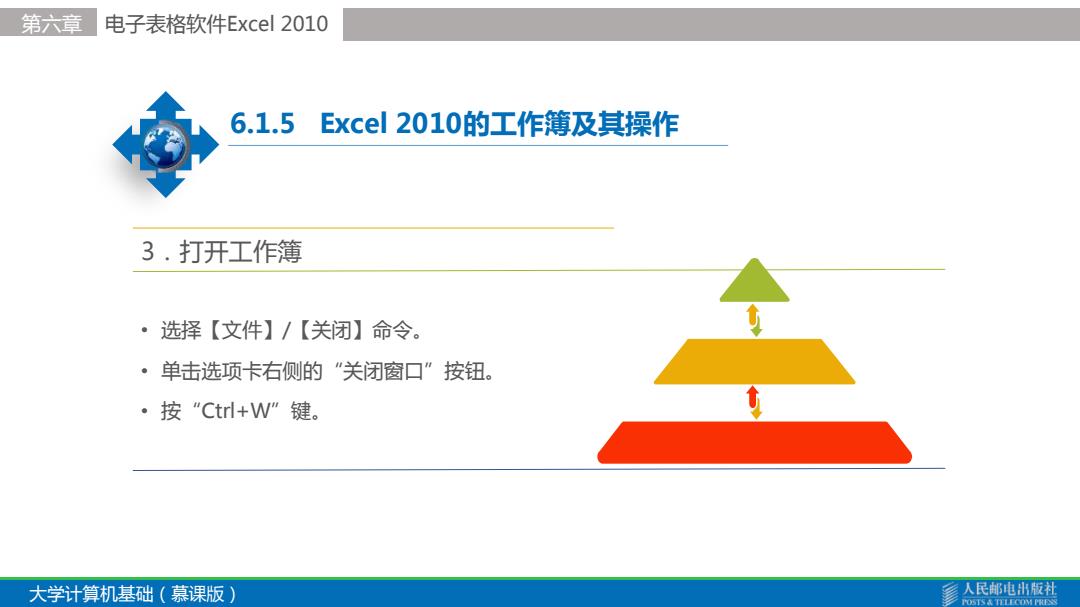
第六章 电子表格软件Excel2010 6.1.5 Excel2010的工作簿及其操作 3.打开工作簿 ·选择【文件】/【关闭】命令。 ·单击选项卡右侧的“关闭窗口”按钮。 ·按"Ctrl+W”键。 大学计算机基础(慕课版) 人民邮电H版礼 POSTS A TELLCOM PRES
大学计算机基础(慕课版) 第六章 电子表格软件Excel 2010 6.1.5 Excel 2010的工作簿及其操作 3.打开工作簿 • 选择【文件】/【关闭】命令。 • 单击选项卡右侧的“关闭窗口”按钮。 • 按“Ctrl+W”键